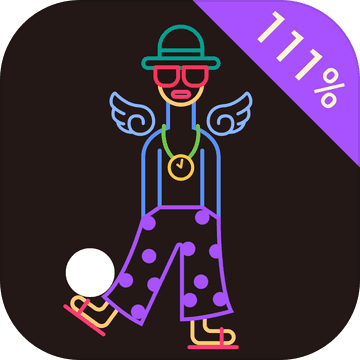在现代生活中,无线网络已经成为我们日常生活中不可或缺的一部分。无论是在家中、办公室还是公共场所,无线网络都为我们提供了极大的便利。然而,对于一些非技术背景的人来说,安装和配置无线网卡可能会显得有些复杂。因此,本文旨在为这些用户提供一个简单易懂的无线网卡安装指南,帮助他们轻松地完成无线网卡的安装。
选择合适的无线网卡
在开始安装之前,首先需要选择一款适合您电脑型号和个人需求的无线网卡。市场上有多种品牌和类型的无线网卡可供选择,如usb接口的无线网卡、pci-e插槽的无线网卡等。用户应根据自己的电脑类型和使用场景来选择合适的无线网卡。例如,如果您经常出差,那么便携式的usb无线网卡将是不错的选择;而如果您希望在家中的台式机上安装无线网卡,则可以考虑购买pci-e插槽的无线网卡。
准备工具与环境
安装无线网卡前,请确保您已经准备好所需的工具和设备。一般来说,您只需要一台电脑、一根usb线(如果是usb无线网卡)以及一张安装光盘(部分无线网卡会随附)。此外,为了保证安装过程的顺利进行,建议您先关闭所有正在运行的应用程序,并确保电脑处于稳定的电力供应下。同时,保持操作环境整洁,避免灰尘等杂物干扰到安装过程。
安装步骤
1. 物理连接:将usb无线网卡插入电脑的usb端口,或者按照说明书上的指示将pci-e无线网卡正确安装到主板对应的插槽中。
2. 驱动程序安装:大多数无线网卡都会随附一张安装光盘,其中包含了必要的驱动程序。将光盘插入电脑的光驱,按照屏幕上的提示完成驱动程序的安装。如果没有光盘,也可以访问无线网卡制造商的官方网站下载最新的驱动程序。
3. 设置网络连接:驱动程序安装完成后,系统会自动检测新添加的无线网卡并尝试为其创建网络连接。如果未能自动完成,您可以手动进入“控制面板”或“设置”菜单中的“网络和互联网”选项,找到“更改适配器选项”,然后右键点击新添加的无线网卡,选择“启用”并设置网络名称和密码。

4. 测试连接:完成上述步骤后,您可以尝试连接到附近的无线网络。打开浏览器,输入任意网址,看是否能够正常加载网页。如果一切正常,说明您的无线网卡已经成功安装并投入使用了。
故障排除
在安装过程中,可能会遇到各种问题,比如无法识别设备、驱动安装失败等。面对这些问题时,首先检查所有硬件连接是否正确无误,确保所有的线缆都已经牢固地插入相应的接口。其次,尝试重新启动电脑,有时候简单的重启就能解决许多看似复杂的问题。如果问题依旧存在,可以查阅无线网卡的用户手册或联系制造商的技术支持团队寻求帮助。
结语
通过遵循上述步骤,即使是初次接触无线网卡的用户也能顺利完成安装过程。当然,在实际操作中可能会遇到各种预料之外的情况,但只要保持耐心,逐步排查问题,最终都能顺利解决问题。希望这篇指南能对您有所帮助,让您的电脑能够更加便捷地接入无线网络,享受科技带来的便利。